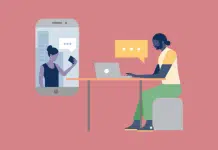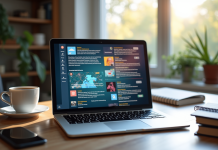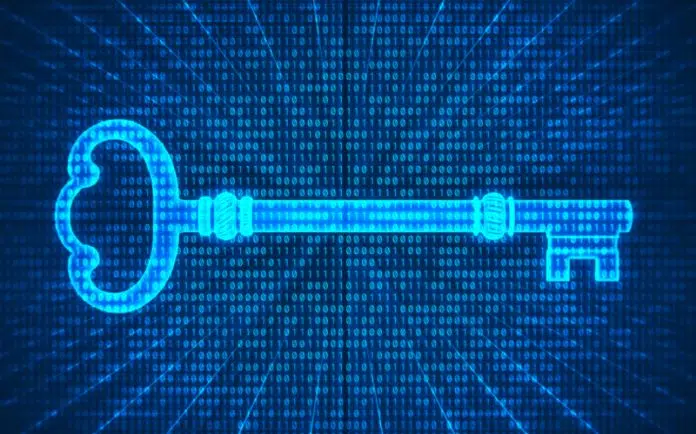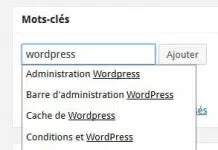Vous cherchez un moyen de récupérer tous les mots de passe enregistrés sur votre ordinateur ? Voulez-vous tous les exporter en un clin d’œil ? Cet article est fait pour vous !
Dans le tutoriel d’aujourd’hui, vous découvrirez plusieurs utilitaires, développés par le géant Nirsoft , pour retrouver tous les types de mots de passe, y compris vos mots de passe enregistrés sur votre navigateur, MSN ou sur n’importe quel logiciel…
A lire en complément : Quelle est la particularité d'une plateforme digitale spécialisée dans la finance ?
PS : Je vous invite à lire un tutoriel sur la façon de protéger vos mots de passe : http://www.easytutoriel.com/comment-securiser-et-proteger-vos-mots-de-passe/
Allons-y !
A voir aussi : Utilisateurs NodeJS : qui sont-ils et pourquoi l'utilisent-ils ?
Plan de l'article
Internet Explorer (IE Passview) :
Si vous utilisez le navigateur Internet Explorer (dernière version), l’utilitaire IE Passview vous permettra de récupérer tous les mots de passe enregistrés sur votre navigateur en un temps record !
Vous pouvez télécharger IE Passview à l’aide de ce lien direct :
Décompressez le fichier avec Winrarhttp://www.nirsoft.net/utils/internet_explorer_password.html et ouvrez-le, l’utilitaire ne demande pas d’installation…
Voici à quoi ressemble ce logiciel :
Vous pouvez exporter la liste complète à l’aide des touches « Ctrl S » au format texte.
Google Chrome (ChromePass) :
Pour les utilisateurs du navigateur Google Chrome, je recommande d’utiliser cet utilitaire pour récupérer facilement les mots de passe et les exporter sous forme de fichier TXT , au lieu d’utiliser la méthode traditionnelle…
Vous pouvez utiliser ce lien pour télécharger la version portable de cet utilitaire : http://www.nirsoft.net/utils/chromepass.html
Décompressez le fichier téléchargé à l’aide de Winrar et lancez le programme…
Pour exporter la liste des mots de passe, sélectionnez d’abord les coordonnées que vous souhaitez exporter (pour tout sélectionner, tapez CTRL A) puis cliquez sur « Fichier » > « Enregistrer les éléments sélectionnés »…
Choisissez un lieu et cliquez sur « Enregistrer »… Vous pouvez même l’enregistrer au format html
Mozilla Firefox (IE Passview) :
Même chose pour Mozilla Firefox, vous pouvez utiliser l’utilitaire PasswordFox pour récupérer vos mots de passe enregistrés…
Voici le lien direct pour télécharger cet utilitaire : http://www.nirsoft.net/utils/passwordfox.html
Opéra (OperaPass) Voir) :
Si vous utilisez Opera comme navigateur, vous pouvez utiliser OperaPassView pour restaurer vos mots de passe oubliés !
Voici le lien de téléchargement : http://www.nirsoft.net/utils/opera_password_recovery.html
Si vous utilisez plusieurs navigateurs, vous pouvez télécharger l’utilitaire WebBrowserPassView pour récupérer les mots de passe enregistrés sur les navigateurs suivants : Internet Explorer, Mozilla Firefox, Google Chrome, Safari et Opera
Vous pouvez télécharger l’utilitaire WebBrowserPassView à l’aide de ce lien : http://www.nirsoft.net/utils/web_browser_password.html
Décompressez l’archive téléchargée à l’aide de Winrar et ouvrez-la pour que vos mots de passe s’affichent directement !
Dans le même temps, tapez « Ctrl F » pour effectuer une recherche, « Ctrl A » pour tout sélectionner et « Ctrl S » pour exporter la liste des mots de passe !
Comment afficher les mots de passe cachés…
Si vous avez des mots de passe sous forme de balles noires et que vous souhaitez les récupérer en un temps record, je vous invite à utiliser l’utilitaire BulletsPassView…
Vous pouvez télécharger l’utilitaire BulletsPassView via ce lien direct : http://www.nirsoft.net/utils/bullets_password_view.html
Avant de lancer le programme, essayez d’ouvrir le logiciel ou il y a les zones de texte des mots de passe… Vous pouvez utiliser le bouton pour actualiser la liste et analyser à nouveau les mots de passe masqués sur votre écran…
Pour FileZilla, il suffit d’ouvrir le gestionnaire de site, de cliquer sur le site, puis de taper F5 dans le BulletsPassView pour afficher le mot de passe caché !
Autres outils bonus :
Voici une liste d’autres outils à tester, si vous voulez aller plus loin
- WirelessKeyView : Pour récupérer le mot de passe des connexions WiFi…
- Remote Desktop PassView : permet de récupérer le mot de passe d’un RDP (bureau distant)…
- SniffPass Password Sniffer : Pour renifler les mots de passe réseau (à ne pas utiliser dans les cybernétiques !)…
- Mail PassView : vous permet de récupérer le mot de passe de vos e-mails sur Outlook et d’autres programmes de messagerie tels que Live Messenger…
Et c’est tout !
Si vous avez des commentaires ou des questions, n’hésitez pas à poster vos commentaires !